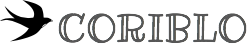(この記事は2019年に執筆した内容です。)
AirPodsの第2世代モデルからHey Siriに対応しましたね。
“Hey Siri”というのは、呼びかけるだけで音声アシスタント(Siri)が反応する機能です。
これがどう凄いのかというと、完全にハンズフリーになるってこと。
でも、ホントに使えるんでしょうか?
- Siriはこちらが行ってることを正しく理解してくれる?
- iPhoneを全く見なくても使えるの?
- Hey Siriはどんな場所でもきちんと反応する?
実際に使ってみて、反応や使い勝手について気になることを記事にしてみました。
Hey Siriが使えると意外と便利
まずは”Hey Siri”のどこがすごいのか?
また、なにがいいのでしょうか?
第2世代で変わったところ
AirPodsの第1世代と第2世代の違いって正直それほどありません。
<第2世代で変わった所>
- Hey Siriに対応した
- デバイスの切り替えが早くなった
- ワイヤレス充電に対応したケースが付いてくる
見た目は全く変わらないし、ワイヤレス充電ケースも別売で買えば第1世代でも使えます。
デバイスの切り替えはたしかに早いけど、そもそも普段iPhoneでしかAirPodsを使わない人なら関係ないですよね。
そう考えると、第2世代のAirPodsの一番のメリットはやはりHey Siriに対応したことかなって思います。
完全ハンズフリーのいいところ
Hey Siriに対応したことでなにがいいのでしょうか?
あらためていうと、完全ハンズフリーになるってことですね。
全く触ることなく声だけで操作ができます。
どんな時にハンズフリーが便利なのかというと、
<ハンズフリーが便利な時>
- 両手がふさがっている時
- 手が水で濡れてたり、汚れてる時
- 歩いたり走っている時
つまり、iPhoneやiPadに触れない時ですね。
とはいっても複雑な操作を音声で全てするのは、なかなか大変です。。
でもちょっとした操作なら全然使えるというか、とても便利なんです!
<便利な使い方>
- 音楽プレイヤーの操作や音量調整
- タイマーやアラーム
- ちょっとした音声メモ
Siriの反応は悪くない
実際にSiriを使ってみた反応はどうでしょうか?
と声をかけるだけで、すぐに聞き取りモードになります。
AirPodsで音楽を聴いてたら、少し音量が下がるので認識したかどうかは分かりやすいですね。
家の部屋の中で使ってみたところ、反応は全然悪くないですね。
ほぼ100%反応してくれました。
こちらがしゃべってる内容もほぼ理解してくれてて、精度はかなりいい方だと思います。
ただ紛らわしい言葉や滑舌が悪い時は、やはり誤認識することもありました。。
まだあまり複雑な操作には向かないってことですね。
認識が悪すぎる時は、自分の声を再登録してみよう
あまりに誤認識が多くてストレスになる時は、もう一度声の登録をし直してみるのもいいかもしれません。
Hey Siriを使うにはiPhoneのSiri設定が必要
AirPodsで”Hey Siri”を使うためには、iPhone側でもいくつか設定が必要です。
<必要な設定箇所>
- ”Hey Siri”を聞き取る
- ロック中にSiriを許可
それぞれの設定箇所をご説明します。
(※以下はiOS12の場合なので、他のiOSだと表示が違う場合があります)
”Hey Siri”を聞き取る
まずは”Hey Siri”を聞き取る機能を有効にしないといけません。
これがオフだと、そもそもHey Siriのフレーズに反応してくれないのです。
設定箇所は以下の場所にあります。
① iOSの設定アプリを起動する。
②「Siriと検索」をクリックする。
③「”Hey Siri”を聞き取る」をオンにする。
これでHey Siriを聞き取ってもらえるようになります。
ロック中にSiriを許可
つぎに、iPhoneがロック中でも使えるようにする設定です。
これがオフだと、iPhoneがロックされている時はHey Siriと呼びかけても反応してくれません。
iPhoneを触っていない時は必ずロックしてると思うので、ロックを解除しないと使えないのでは完全ハンズフリーといえないですよね。。
こちらの設定箇所は以下の場所にあります。
① iOSの設定アプリを起動する。
②「Siriと検索」をクリックする。
③「ロック中にSiriを許可」をオンにする。
これでいつでもHey Siriに反応してくれるようになります。
家の中以外での反応を試してみた
最後に、家の中以外での使い勝手を試してみました。
気になるのは、周りの騒音がどれくらい影響するのかってところです。
AirPodsは、マイクが長い突起の先に付いているため、他の完全ワイヤレスイヤホンに比べると、口の声を拾いやすいと言われていますが、実際どうでしょうか?
比較的静かなところ
人も車もあまり周りにいないところだと問題なく使えました。
歩いている時も、走っている時も大丈夫ですね。
やや車や人通りのあるところ
車の通りの多いところや、多少人通りのあるところだと、ちょっと反応悪いかなって感じがしました。
周りのノイズのせいもあるかもしれませんが、周りが気になって声量が下がっていることが原因かもしれません。
人がいるところで”Hey Siri”って大きな声を出すのは、まだちょっと勇気いりますよね。。
人混みの多いところ
ちょっと恥ずかしすぎて試せませんでした。
まぁ、まず人混みで使おうとする人は、そういないですよね?
周りの騒音に負けないほどの声を出さないといけないので、かなり厳しいと思います。
結局は周りのノイズよりも大きな声を出さないと、Siriは聞き取ってくれません。
つまり、家の中や周りに人のいない環境でないと、大きな声が出せないってことですね。
どこでも気にせず喋れる人なら意外とどこでも使えるかもしれません。
まとめ
AirPodsのHey Siriの使い勝手をまとめると、
家で使う分には、とても便利だということが分かりました。
家事中や1人での作業中などには本当におすすめです。
AirPodsの場合、片耳だけでも使えるので、両耳塞ぐとマズイ場合でも使えるのもいいですよね。
ぜひ、便利なHey Siriを試してみて下さい!